Cara Menyinkronkan OneNote ke Akun OneDrive Anda
Apakah kamu pernah? menggunakan OneNote 2019 dan ingin menyinkronkan buku catatan Anda untuk membuat cadangan OneNote secara online? Anda dapat menggunakan OneDrive untuk mencapai hal itu. Salah satu hal hebat tentang menyimpan buku catatan Anda di OneDrive adalah Anda dapat mengaksesnya dari perangkat apa pun yang Anda miliki. Berikut cara menyinkronkan OneNote dengan OneDrive di Windows 10.
Mengapa Menyinkronkan OneNote Dengan OneDrive?
Setelah buku catatan Anda online, Anda dapat menginstal aplikasi OneNote di ponsel atau tablet Anda untuk mengaksesnya dari hampir semua perangkat yang Anda miliki, baik itu Windows, Android, atau iOS.
Saat Anda masuk ke akun OneNote dengan ponsel Anda, semua catatan yang Anda buat di komputer akan ada di sana. Ada juga versi online dari Satu catatan, jadi Anda tidak perlu menginstal perangkat lunak apa pun di perangkat Anda untuk mengakses catatan Anda.
Dan ketika Anda membuat catatan di ponsel Anda. Catatan tersebut akan menunggu Anda saat Anda membuka OneNote di komputer Anda.
Cara Menyinkronkan OneNote Dengan OneDrive
Karena cara kerja OneNote, Anda harus selalu menggunakan aplikasi OneNote untuk melakukan ini. Memindahkan file dengan pengelola file akan menyebabkan masalah sinkronisasi yang akan sangat sulit untuk diurai.
-
Buka buku catatan OneNote yang Anda buat di komputer menggunakan OneNote.
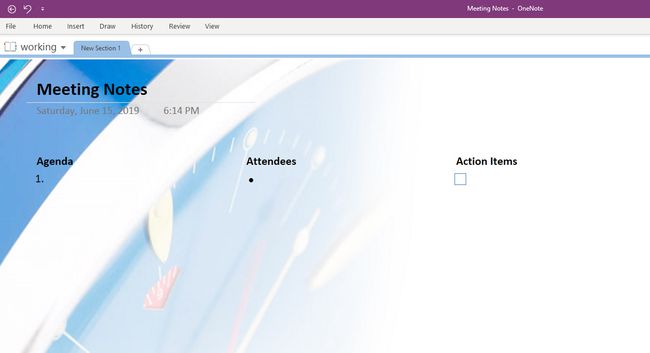
-
Pilih Membagikan untuk memunculkan menu Bagikan Buku Catatan tempat Anda dapat berbagi buku catatan ini dengan orang lain, tetapi pertama-tama, Anda harus menyimpannya ke OneDrive.

-
Pilih OneDrive di layar Bagikan Buku Catatan. Jika Anda masuk ke akun OneDrive Anda, itu akan muncul secara otomatis.
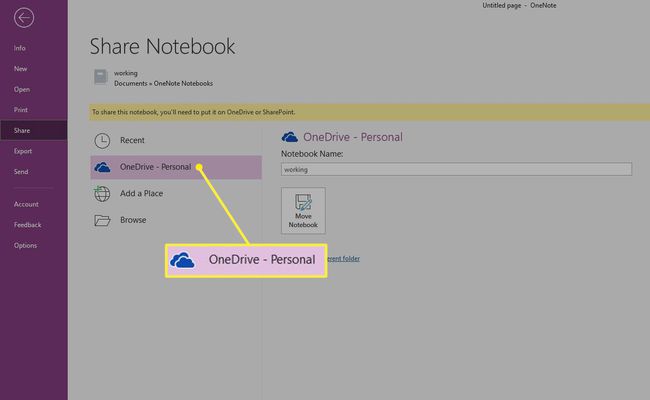
-
Jika Anda tidak melihat lokasi OneDrive tempat Anda ingin meletakkan buku catatan OneNote, pilih Tambahkan Tempat > OneDrive atau pilih lokasi yang Anda inginkan untuk memindahkan buku catatan ini.

Jika Anda memilih OneDrive, Anda akan diminta untuk masuk.
-
Masukkan nama untuk buku catatan atau simpan yang sudah ada.

-
Pilih Pindahkan Buku Catatan. OneNote menyimpan buku catatan ke OneDrive Anda secara online.
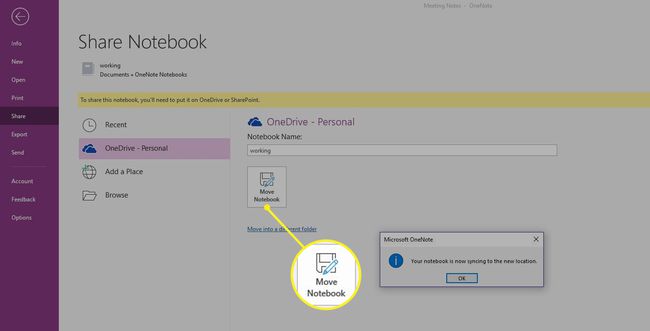
-
Sekarang Anda dapat berbagi buku catatan dengan orang lain sehingga Anda dapat berkolaborasi secara real-time di buku catatan Anda. Cukup ketik alamat email mereka, sertakan catatan, dan pilih Membagikan.
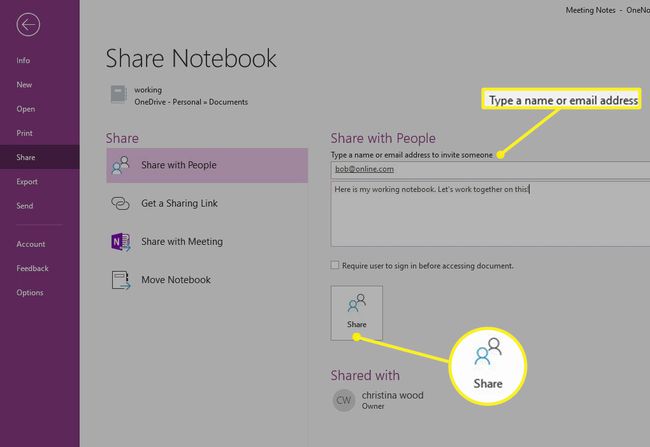
Jika Anda memiliki banyak buku catatan OneNote yang ingin dipindahkan secara online, Anda harus melakukannya satu per satu. Meskipun ada cara untuk menyinkronkan semuanya sekaligus, ini adalah prosedur lanjutan, dan hanya memindahkannya dengan pengelola file dapat membuat masalah sinkronisasi. Cara termudah untuk menangani ini adalah dengan selalu menyimpan buku catatan baru ke cloud.
